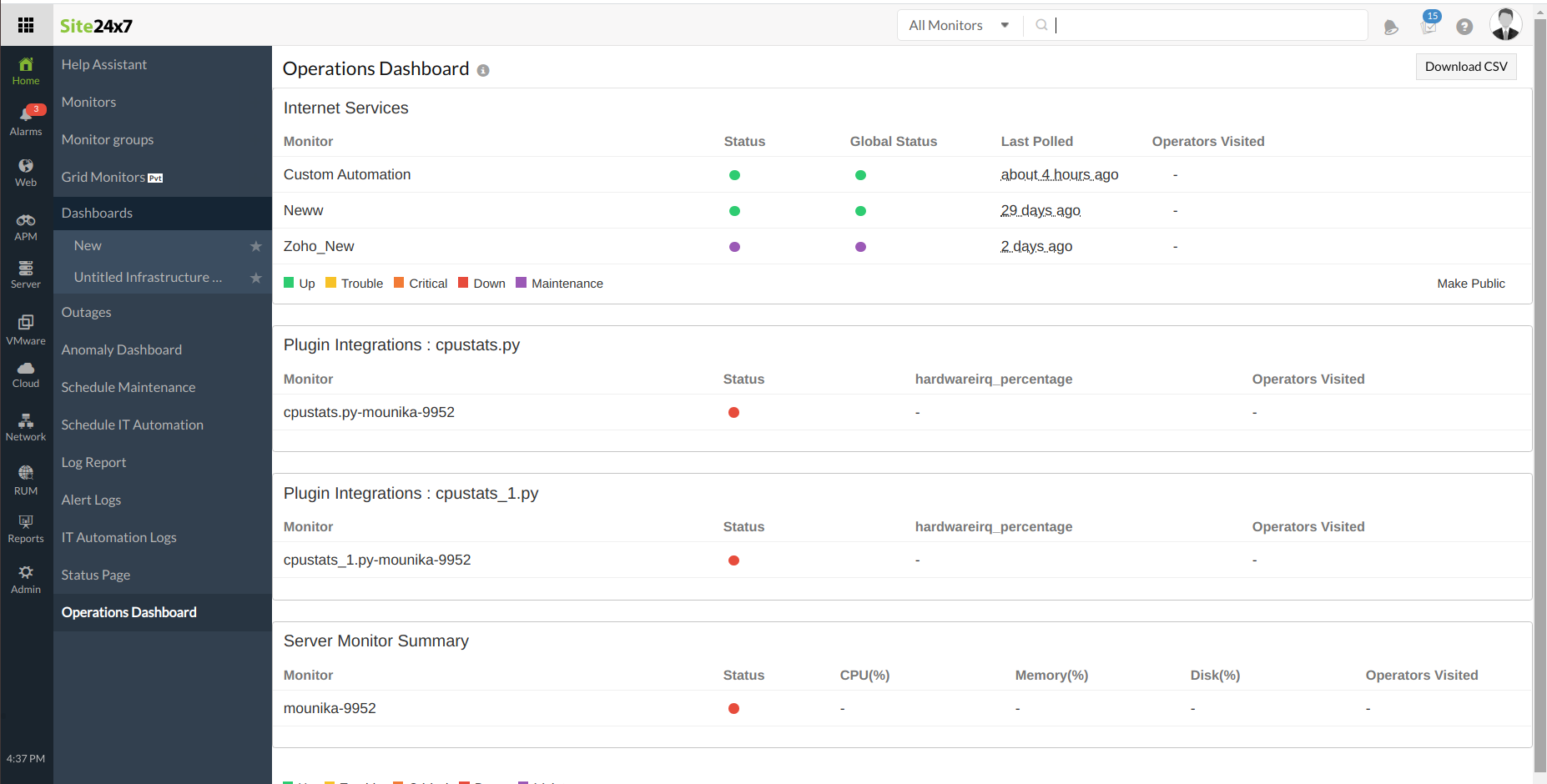操作仪表板
对所有监控的应用程序和服务器的状态一目了然。简单的嵌入选项使其对 NOC 非常有用。
添加仪表板视图
- 单击管理>共享>操作仪表板。
- 单击操作仪表板 屏幕中的添加仪表板视图。
- 指定以下详细信息以添加操作仪表板:
- 仪表板名称:提供适当的显示名称以进行识别。
- 选择资源类型:从您需要仪表板视图的下拉列表中选择所需的监视器或监视器组。
- 包括子组:启用此选项以包括选定监视器组的子组。否则,将仅考虑选定的组。
- 选择仪表板布局:从提供的列表中选择所需的布局。
如果选择布局 1,请提及以下详细信息: - 显示在中断期间访问该帐户的服务所有者:选中此选项以显示在中断期间访问该帐户的操作员。
- 单击保存。
- 保存后,这将导航到集成操作仪表板窗口。
- 要查看操作仪表板链接,请执行以下任一操作:
- 永久链接:为用户提供默认永久链接。您可以使用此链接查看操作仪表板。
- 将其嵌入您的网站:使用此 Iframe 代码嵌入到任何其他 HTML 文档中。

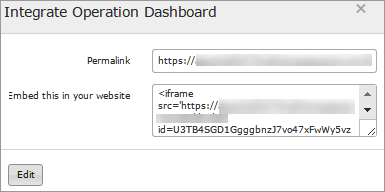
- 创建的仪表板视图将与已创建的视图一起自动添加到 操作仪表板屏幕中。
操作仪表板屏幕中还为用户提供了默认仪表板视图,用户可以在其中编辑和添加仪表板视图所需的监视器。
编辑操作仪表板
- 单击要编辑的操作仪表板视图。
- 在集成 操作仪表板 窗口中单击编辑。
删除操作仪表板
- 单击要删除的操作仪表板视图。
- 在集成操作仪表板 窗口中单击删除。
查看操作仪表板
从多个位置一目了然地了解所有应用程序和服务器的正常运行时间和性能。在 Web 客户端“主页”选项卡内的自定义仪表板中查看报表,并在所有 IT 团队之间共享。此外,跟踪关键指标,如 CPU 百分比、内存百分比、磁盘百分比、网络流量率等等。您可以使用下载 CSV按钮在仪表板上导出数据。